word怎么制作柱状图
word制作柱状图方法一:
步骤一:插入表格,根据具体的情况选择相应的行列。启动word 插入-表格。
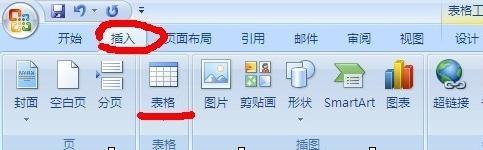
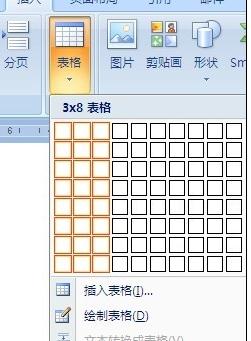
步骤二:表格插入后,输入你的数据及对应的标题。
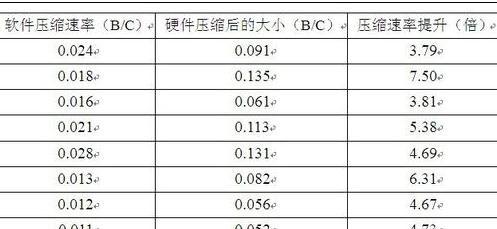
步骤三:将你的数据全部选中,然后再次选择插入。
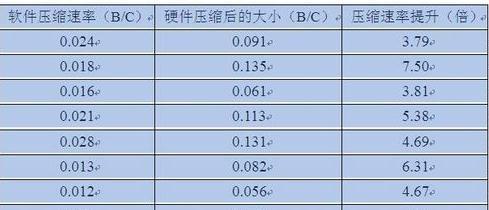

步骤四:选择图表,你也可以选择不同的图标类型,这样你的图也跟着变化,
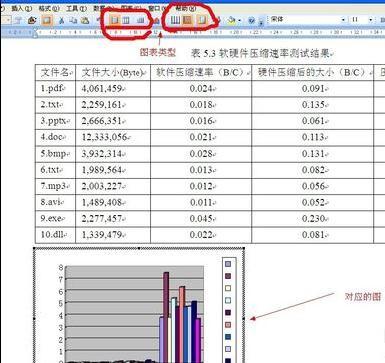
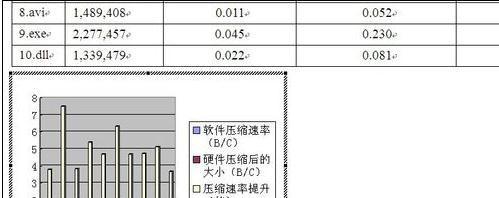
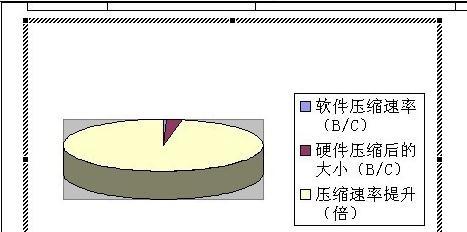
word制作柱状图方法二:
步骤一:在电脑桌面上新建一个word空白文档,并重命名为“柱状图.docx”

步骤二:双击打开“柱状图.docx”,在菜单栏中找到“插入”子菜单,查找到“图表”标签
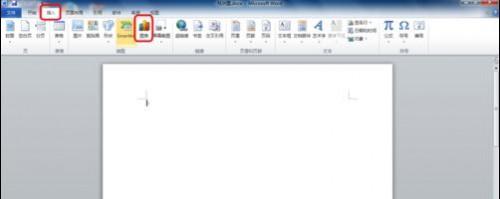
步骤三:点击“图表”标签,找打柱状图样图,选择需要的样图,这时会打开一个Excel文档。Excel文档中的数据是word中柱形图的数据源

步骤四:修改Excel中表格的横排和竖排的标题以及表格中的数据,得到你需要的柱形图

步骤五:在数据确定后,可以修改柱形图的图例和数据系列格式,将柱形图美化一下
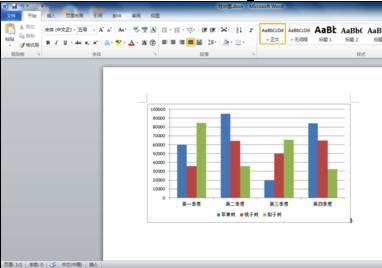
您可能感兴趣的文章
- 08-11Office365和Office2021有何区别?Office365和2021的区别介绍
- 08-11office365和2016区别哪个好?office365和2016区别详细介绍
- 08-11怎么看office是永久还是试用?office激活状态查看方法教学
- 08-11Office产品密钥在哪里查找?买电脑送的office激活码查看方法
- 08-11Office要如何去卸载?卸载Office最干净的方法
- 08-11Office打开不显示内容怎么办?Office打开文件不显示解决教程
- 08-11Office365和Office2021有何区别?Office365和Office2021区别介绍
- 08-11Office怎么安装到d盘?Office默认安装在c盘怎么改到d盘
- 08-11Office怎么安装?电脑如何下载office办公软件安装教程
- 08-11Office怎么激活?四种方法免费永久激活Office


阅读排行
- 1Office365和Office2021有何区别?Office365和2021的区别介绍
- 2office365和2016区别哪个好?office365和2016区别详细介绍
- 3怎么看office是永久还是试用?office激活状态查看方法教学
- 4Office产品密钥在哪里查找?买电脑送的office激活码查看方法
- 5Office要如何去卸载?卸载Office最干净的方法
- 6Office打开不显示内容怎么办?Office打开文件不显示解决教程
- 7Office365和Office2021有何区别?Office365和Office2021
- 8Office怎么安装到d盘?Office默认安装在c盘怎么改到d盘
- 9Office怎么安装?电脑如何下载office办公软件安装教程
- 10Office怎么激活?四种方法免费永久激活Office
推荐教程
- 07-012025最新office2010永久激活码免费分享,附office 2010激活工具
- 11-30正版office2021永久激活密钥
- 11-25怎么激活office2019最新版?office 2019激活秘钥+激活工具推荐
- 11-22office怎么免费永久激活 office产品密钥永久激活码
- 11-25office2010 产品密钥 永久密钥最新分享
- 11-30全新 Office 2013 激活密钥 Office 2013 激活工具推荐
- 11-22Office2016激活密钥专业增强版(神Key)Office2016永久激活密钥[202
- 07-01怎么免费获取2025最新office2016专业增强版永久激活密钥/序列号
- 11-25正版 office 产品密钥 office 密钥 office2019 永久激活
- 11-22office2020破解版(附永久密钥) 免费完整版






